Устраняем проблемы с помощью безопасного режима
При загрузке системы появится синее окно с таймером, ничего не нажимайте, как только таймер дойдет до нуля, начнется проверка диска.
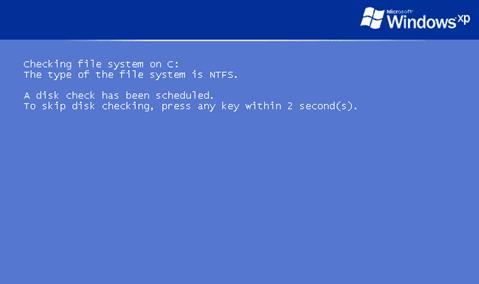
После завершения проверки компьютер сам перезагрузится, после загрузки Windows ошибки в разделе должны быть исправлены.
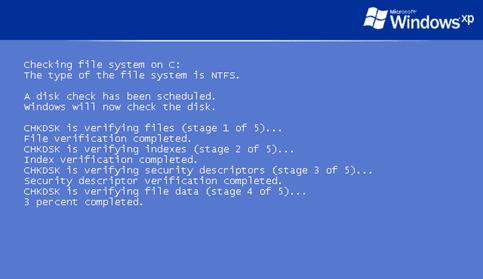
Если у вас барахлит не только системный, но и другой раздел, то снова запускаем командную строку, вводим букву того раздела, который нужно проверить (например: Е:/) и нажимаем Enter.
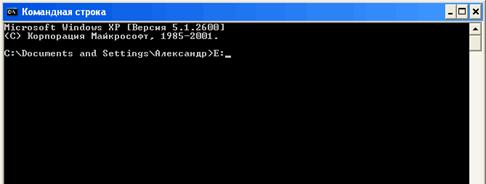
Вводим chkdsk /r и нажимаем Enter (строка полностью будет выглядеть так – БУКВА ДИСКА:\>chkdsk /r).
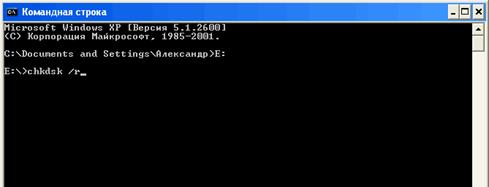
Появится сообщение – Невозможно выполнить команду Chkdsk на этом томе, т.к. том используется другим процессом. Чтобы запустить Chkdsk, вначале следует отключить этот том. ВСЕ ОТКРЫТЫЕ ДЕСКРИПТОРЫ ТОМА БУДУТ ДАЛЕЕ НЕВЕРНЫ. Подтверждение отключение тома [Y<да>/N<нет>]. Вводим с клавиатуры латинскую букву Y и нажимаем клавишу Enter.

Пойдет процесс проверки и исправления ошибок, после его окончания можете закрыть окно консоли (Проценты могут достигать определенного уровня и падать снова, не беспокойтесь это нормально).
